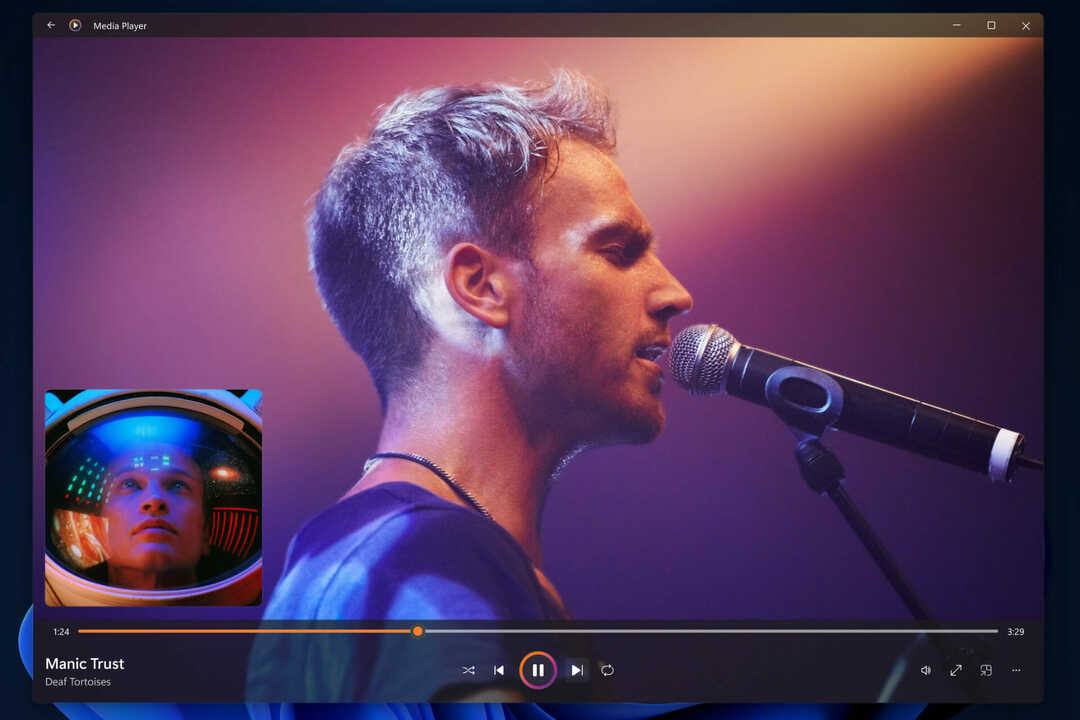- Sabemos como é importante personalizar nosso sistema operacional ou de trabalho ou de dispositivos domésticos para muitos de nós.
- Se você não gosta das cores de destaque do seu sistema operacional, há uma maneira de desativá-las.
- Você pode fazer o mesmo para as bordas das janelas, ativando ou desativando este recurso por escolha.
- Siga as etapas fáceis listadas neste guia incrível e você também vai terminar isso em apenas alguns segundos.
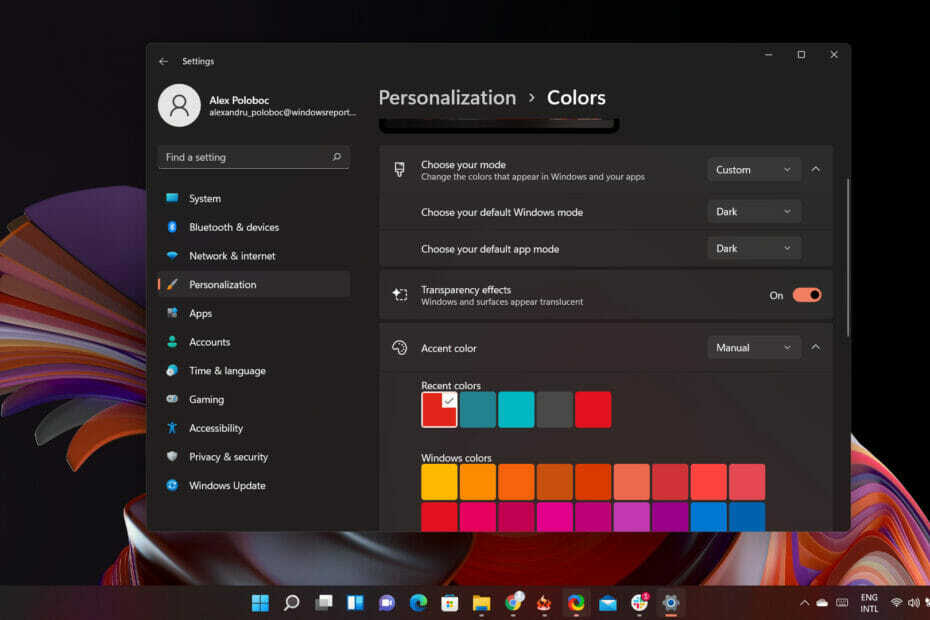
Para torná-lo muito mais acolhedor e familiar, você pode personalizar a aparência do seu sistema operacional Windows tanto quanto desejar.
E, é claro, existem dezenas de maneiras de fazer e mudar certas coisas que você acha que merecem mais ajustes.
Por exemplo, você pode ativar ou desativar Mostrar cor de destaque nas barras de título e nas janelas, uma opção que permite mostrar ou ocultar a borda da janela.
Na chance de você achar esta configuração menos útil, você pode desativar a cor da borda da janela em seu Windows 11 gadget alimentado. Se você estava perguntando como pode fazer isso, nós o ajudamos.
Eu não quero minhas janelas e bordas coloridas, o que eu faço?
A versão mais recente do sistema operacional vem com um recurso de cor de destaque que renderiza as cores nas bordas das janelas.
Se você já é usuário do Windows há algum tempo, já sabe que o sistema operacional é bastante permissivo em termos de personalização, portanto, há várias maneiras de usar isso a seu favor.
No entanto, hoje vamos nos concentrar em ativar / desativar as cores de destaque e a cor da borda da janela.
Como eu desativo a cor de destaque para a tela inicial e a barra de tarefas?
- Clique com o botão direito na sua área de trabalho e selecione Personalizar no menu.

- Clique no Cores botão.

- Desmarque a opção chamada Mostrar cores de destaque em Iniciar e na barra de tarefas.
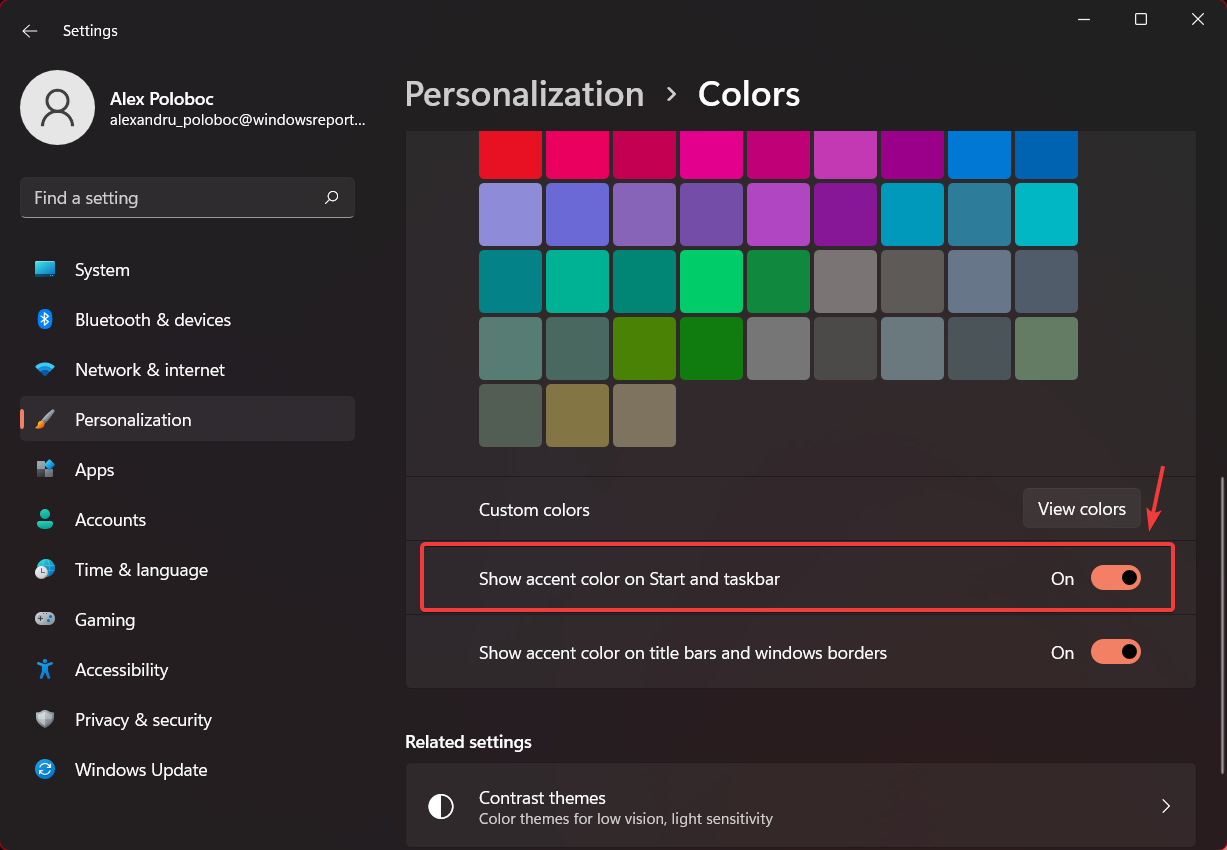
Isso é apenas para o caso de você não querer que a cor de destaque selecionada também seja aplicada à barra de tarefas e ao menu Iniciar, mas deseja mantê-los organizados e transparentes.
Você pode voltar e ativar esta opção sempre que quiser, usando o mesmo processo, pois esta não é uma modificação permanente.
Como posso desativar a borda da janela?
- Clique com o botão direito na sua área de trabalho e selecione Personalizar no menu.

- Clique no Cores botão.

- Desmarque a opção chamada Mostra a cor de destaque nas barras de título e nas bordas das janelas.
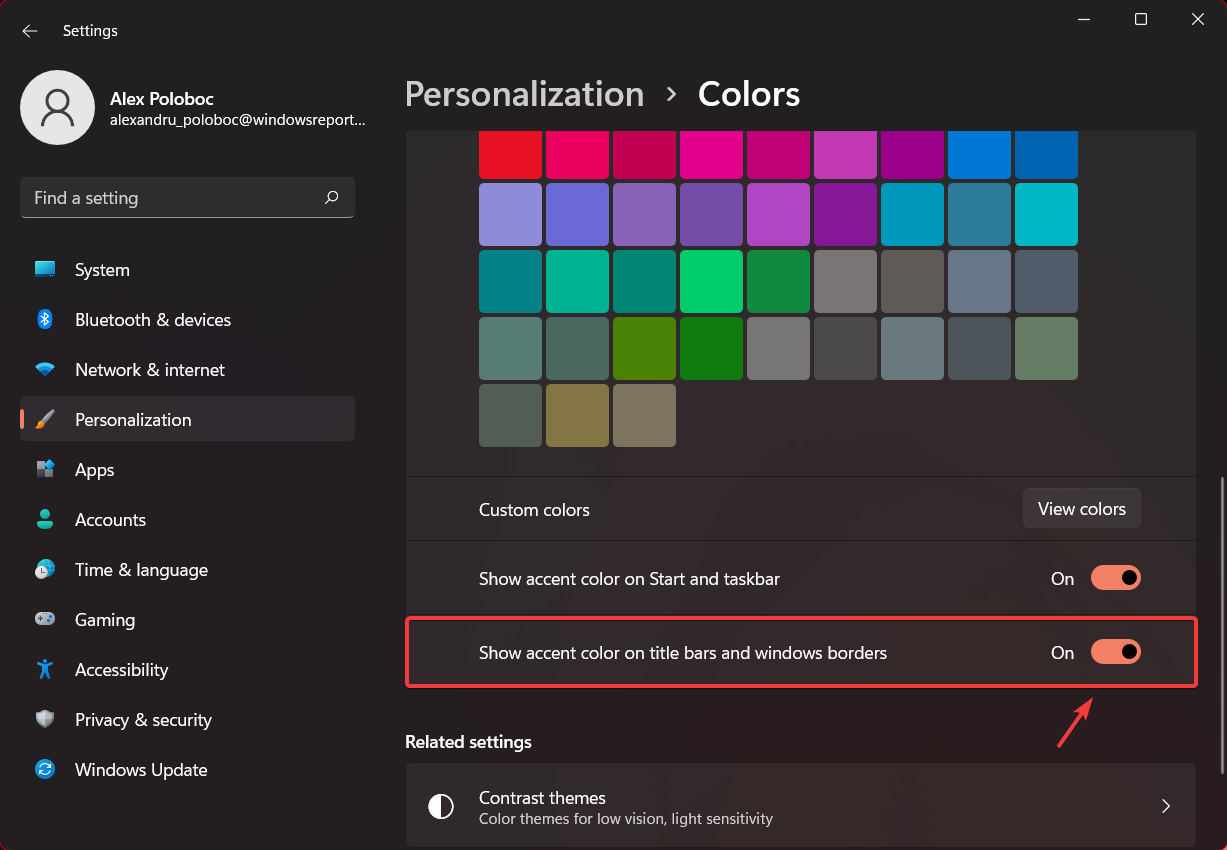
Esta ação desativará a cor da borda da janela no Windows 11 completamente. No entanto, como mencionamos acima, você pode voltar a qualquer momento e ativá-lo.
Devo deixar essas configurações ativadas ou desativadas?
Não existe um guia oficial ou qualquer documentação que indique a necessidade de ter essas opções ativadas o tempo todo. Essas são configurações simplesmente cosméticas que não afetarão o desempenho geral do seu dispositivo.
Portanto, sinta-se à vontade para fazer quantas modificações visuais desejar em seu sistema operacional. Lembre-se de que todas essas alterações podem ser revertidas com apenas alguns cliques, então vá em frente e personalize cada aspecto do sistema operacional de acordo com sua preferência.
Lembre-se de que se você se encontrar em uma situação que nunca enfrentou antes, em termos de tecnologia ou simplesmente precisar de alguma ajuda com seu laptop ou tablet, você está no lugar certo.
Você mantém as cores de destaque ou as desativa? Compartilhe suas preferências conosco na seção de comentários abaixo.